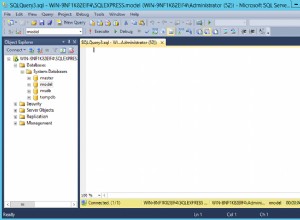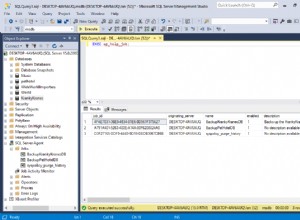माइक्रोसॉफ्ट एक्सेस के बारे में हमें जो चीजें पसंद हैं उनमें से एक इसका उपयोगकर्ता के अनुकूल इंटरफेस है। चाहे आप किसी छोटे व्यवसाय या विभागीय संगठन के लिए एक्सेस का उपयोग करने की योजना बना रहे हों, संभावना है कि आपके पास एक नया डेटाबेस सीखने और इसे दूसरों को सिखाने के लिए बहुत समय नहीं है।
एक्सेल से एक्सेस में जाना
एक्सेस अन्य माइक्रोसॉफ्ट प्रोग्राम जैसे एक्सेल या वर्ड से परिचित दिखता है और महसूस करता है, इसलिए उपयोगकर्ता आमतौर पर शुरू से ही सहज होते हैं। एक्सेस और एक्सेल के बीच मुख्य अंतर यह है कि एक्सेस बड़ी मात्रा में डेटा को अधिक कुशलता से प्रबंधित और व्यवस्थित कर सकता है। यदि आपको Excel के साथ जानकारी का ट्रैक रखने में समस्या हो रही है, तो शायद यह एक्सेस में जाने का समय है।
शुरू से डेटाबेस शुरू करने के बजाय, एक्सेस आपको आरंभ करने के लिए कई टूल प्रदान करता है। इस तरह, आप आधार से काम किए बिना अपनी आवश्यकताओं के अनुरूप डेटाबेस को अनुकूलित कर सकते हैं। बिना समय बर्बाद किए, आपको संख्याओं में प्लग इन करने और आश्चर्यजनक रिपोर्ट तैयार करने में बहुत समय नहीं लगेगा।
फ़ॉर्म विज़ार्ड से फ़ॉर्म बनाना
आइए देखें कि एमएस एक्सेस में फॉर्म विजार्ड का उपयोग करके फॉर्म कैसे बनाया जाता है।
एक्सेस 2016 के साथ, आप एक क्लिक में फॉर्म बना सकते हैं। लेकिन, उपयोगकर्ताओं के लिए प्रपत्रों को अपनी पसंद के अनुसार अनुकूलित करना आम बात है। विज़ार्ड आपको न केवल यह चुनने देता है कि कौन-सी फ़ील्ड दिखाई देंगी बल्कि यह भी कि आप किस प्रकार जानकारी को समूहीकृत और क्रमबद्ध करना चाहते हैं।
फ़ॉर्म बनाने के चरण यहां दिए गए हैं।
- बनाएँ प्रपत्र पर, प्रपत्र समूह के अंतर्गत, अधिक प्रपत्र क्लिक करें और प्रपत्र विज़ार्ड क्लिक करें।
- विज़ार्ड पर दिए गए निर्देशों का पालन करें। दिशा-निर्देशों में आपको यह चुनना होगा कि आप फ़ॉर्म में कौन-सी तालिकाएँ और प्रश्न शामिल करना चाहते हैं। आप इस चरण में फ़ील्ड निकाल सकते हैं या फ़ील्ड जोड़ सकते हैं। पूर्ण होने पर, अगला या समाप्त करें दबाएं।
- विज़ार्ड के अंतिम पृष्ठ पर समाप्त करें दबाएं। आपके द्वारा चुने गए विकल्पों के आधार पर कई परिणाम उत्पन्न किए जा सकते हैं। चूंकि यह बहुत आसान है, इसलिए हम विभिन्न विकल्पों के साथ प्रयोग करने की सलाह देते हैं। आप विज़ार्ड चला सकते हैं और देख सकते हैं कि आपको कौन सा सबसे अच्छा लगता है।
फ़ॉर्म विज़ार्ड का उपयोग करने के लाभ
इससे पहले कि हम इस पोस्ट को समाप्त करें, आइए जल्दी से फॉर्म विज़ार्ड का उपयोग करने के लाभों पर चर्चा करें।
- अतिरिक्त विकल्प। विज़ार्ड का उपयोग करने से नए विकल्प खुलते हैं क्योंकि आप नए फ़ील्ड जोड़ सकते हैं और उन फ़ील्ड को हटा सकते हैं जिनकी आपको आवश्यकता नहीं है। यह अतिरिक्त लचीलापन आपके हाथों में नियंत्रण रखता है।
- समय बचाएं। खरोंच से फ़ॉर्म बनाने के बजाय, आप प्रपत्र विज़ार्ड का उपयोग कर सकते हैं और इसे अपनी पसंद के अनुसार अनुकूलित कर सकते हैं। यह आपको तुरंत काम करने की अनुमति देकर समय बचाता है और दक्षता में सुधार करता है।
- उपयोगकर्ता के अनुकूल। प्रपत्र विज़ार्ड के साथ काम करना आसान है। जब आप विजार्ड टूल को ऊपर खींचते हैं, तो आपको केवल डबल क्लिक के साथ अपने इच्छित फ़ील्ड जोड़ने की आवश्यकता होती है।
Microsoft Access में प्रपत्र बनाने के बारे में अधिक जानने के लिए, आज ही Arkware को कॉल करें!